Kunstig intelligens har gjennomsyret ulike aspekter av livene våre – det være seg kunstgenerering, videoskaping eller til og med som personlige assistenter. Nå presenterer Scribe AI en ny vei som forenkler dokumentasjonsprosessen for å øke produktiviteten sømløst.
Forstå Scribe AI
Scribe AI er et innovativt dokumentasjonsverktøy som utnytter kunstig intelligens for å hjelpe brukere med å lage trinnvise guider med bemerkelsesverdig letthet. Dette verktøyet gir brukerne mulighet til å gjøre oppgaver til konsise veiledninger beriket med kommenterte skjermbilder, som justerer instruksjonens klarhet med enkel forståelse. Ved å fange skjermaktivitet – inkludert markørbevegelser og museklikk – forvandler Scribe AI arbeidsflytene dine til handlingsrettede, enkle å følge guider.
Denne plattformen er spesielt fordelaktig for bedrifter. Teamledere og ledere kan raskt opprette, modifisere og spre guider i teamene sine. Videre tillater Scribe AI tilpasning av hver guide, slik at brukere kan redigere skjermbilder, inkludere ekstra tekst og bruke firmamerkevarebygging uten problemer. Delingsmulighetene er også allsidige, med alternativer inkludert innebygde lenker og direkte delbare URL-er. Dessuten garanterer Scribe AI robuste sikkerhetstiltak for Enterprise Plan-brukere, med et alternativ for automatisk redigering som beskytter sensitiv informasjon automatisk.
Slik bruker du Scribe AI
Å komme i gang med Scribe AI innebærer en enkel installasjonsprosess for Chrome-utvidelsen. Følg disse trinnene for å frigjøre potensialet:
- Installer utvidelsen: Begynn med å legge til Scribe AI-utvidelsen i Chrome-nettleseren. Du kan gjøre dette ved å besøke det offisielle nettstedet for Scribe AI.
- Opprett en konto: Etter installasjonen, naviger til Scribe AI-nettstedet for å registrere deg. Bekreft e-postadressen din for å fullføre kontooppsettet.
- Aktiver utvidelsen: Klikk på Scribe AI-ikonet i Chrome og logg på ved å bruke «Logg på Scribe»-alternativet.
- Start et nytt prosjekt: Start et prosjekt i Scribe AI-dashbordet ved å klikke på «Ny»-knappen og velge «Nettleser».
- Åpne en ny fane: Klikk deretter på «Ny fane» for å starte opptakspanelet.
- Begynn innspillingen: Panelet til høyre aktiveres og Scribe AI vil automatisk begynne å fange skjermaktiviteten din. Du kan nå utføre oppgaven du dokumenterer mens verktøyet registrerer hvert trinn. Bruk funksjonene pause, uskarphet eller slett etter behov.
- Fullfør opptak: Når du er ferdig med opptaket, klikker du på «Fullfør opptak»-knappen for å fullføre oppgavedokumentasjonen.
- Rediger guiden din: Etterinnspilling, se gjennom den genererte guiden, legg til tekst, rediger sensitive data og sett inn GIF-er etter behov.
- Samarbeid og del: Bruk alternativene i det høyre panelet for å distribuere guiden din, enten du kopierer, dupliserer eller deler den direkte med teamet ditt.
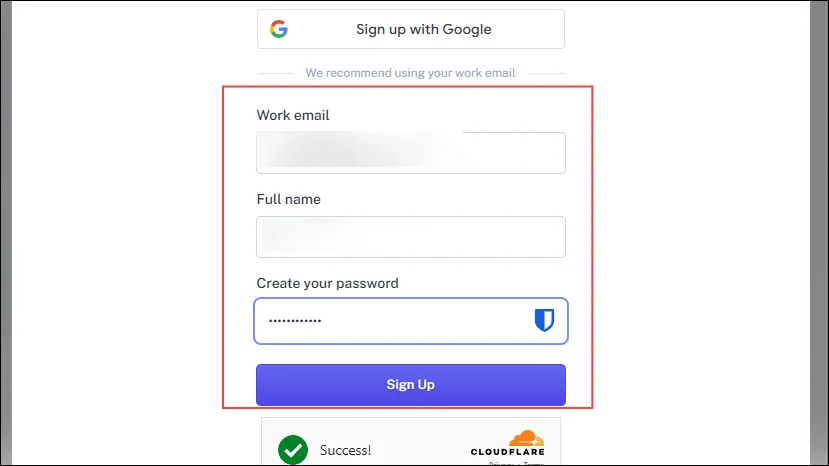
Navigere i Scribe AI-guiden
Når guiden din er laget, er det ganske enkelt å bruke den:
- Få tilgang til guiden: Åpne PDF-en, lysbildet eller lenken som er delt av skaperen, og trykk på «Veid meg»-knappen øverst.
- Interaktivt panel: Et hjelpepanel vises til høyre, som tilbyr instruksjoner og avspilling av opptaket. Du kan endre størrelsen på dette panelet ved å dra i kantene for en klarere visning.
Tips for effektiv veiledning
- Dokumenter alt: Husk at Scribe AI registrerer alle handlinger, inkludert potensielle feil. Vær oppmerksom siden hver detalj bidrar til den endelige guiden.
- Rediger sensitiv informasjon: Gitt dens evne til å fange opp sensitive data, er det avgjørende å redigere personlig informasjon før du fullfører veiledningen.
- Vurder oppgraderingsalternativer: Gratisversjonen begrenser funksjonene dine til grunnleggende nettleserfunksjoner. For omfattende funksjonalitet, som flere eksportalternativer og avanserte tilpasninger, bør du vurdere å oppgradere til Scribe Premium.
- Evaluer innholdskompleksitet: Mens Scribe AI utmerker seg ved å lage enkle guider, kan manuell dokumentasjon gi bedre resultater for komplekse emner.
- Forstå AI-begrensninger: I motsetning til mange konkurrenter, tilbyr ikke Scribe AI generative AI-funksjoner, noe som begrenser muligheten til å automatisk fylle ut tekst i guider.
Ofte stilte spørsmål
1. Hvilke typer guider kan jeg lage med Scribe AI?
Du kan lage en rekke guider, fra standard prosedyremanualer til instruksjoner for introduksjon og oppgavespesifikke veiledninger. Dens allsidighet gjør den egnet for både personlig bruk og profesjonell dokumentasjon.
2. Hvordan sikrer Scribe AI datasikkerhet?
Scribe AI tilbyr robuste sikkerhetsfunksjoner, spesielt for Enterprise Plan-brukere. Dens automatiske redigeringsfunksjon skjuler automatisk sensitiv informasjon under oppretting av guider, og sikrer at dataene dine forblir beskyttet.
3. Kan jeg tilpasse guidene jeg lager med Scribe AI?
Absolutt! Scribe AI lar deg tilpasse guidene dine i stor grad ved å redigere skjermbilder, legge til ekstra tekst og bruke firmaets merkevarebygging for å forbedre det profesjonelle utseendet til dokumentasjonen.
Legg att eit svar